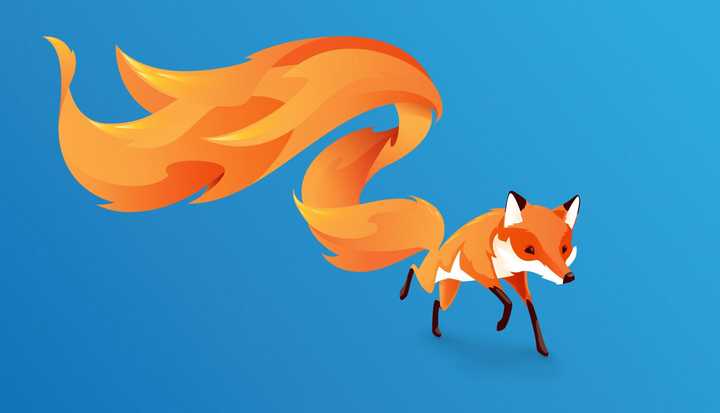- ppt背景图片怎么全部更换:简洁简约的淡雅天空PPT背景图片
- ppt设置纸张大小:PPT的页面尺寸设置
- ppt整体动画效果在哪里设置:PPT中如何制作翻页动画效果——PPT小技巧
- ppt图表怎么增加系列:28套蓝色扁平化商务PPT图表
下面的是PPT教程网给你带来的相关内容:
ppt添加动画在哪里设置:全图形页面如何添加动画,打造视频化PPT!
大家好ppt添加动画在哪里设置:全图形页面如何添加动画,打造视频化PPT!,我是,今天想分享一些动画设计的技巧。
在我们常做的PPT中,最常见的封面就是一张图片铺满页面,再附上一个标题文字ppt添加动画在哪里设置,类似于这种:
这种全图型页面该如何添加动画,才能看上去显得很有格调,把PPT做的像视频一样
今天,给大家分享两种设计:拼图+移动
可以先看下案例效果
拼图的动画设计制作方法
①插入一个文本框
输入十个“-”,字体可设置为微软雅黑,字号为18号
然后居中对齐
②设置文本效果
选择形状格式-文本效果-转换
选择弯曲中的第一个正方形效果
③ 将转换后的文本框,放大到和页面等大
然后设置字符间距为【很紧】
④ 设置文本填充为图片
⑤ 给文本框添加动画
添加一个飞入的进入动画,在动画窗格里右键打开效果选项,
然后设置动画文本为【按字母顺序】,字母之间延迟【30%】
最后只需要加上文字即可,将做好的拼图文本框设置为页面底层。OK,动画完成了
这里注意:文字是不需要添加任何动画的。
阅读即可
移动式设计制作方法

① 插入一张图片
图片尺寸比例可以和页面不一致,只需把图片放大到比页面还大一些,将页面完全覆盖即可
② 添加一个放大缩小的强调动画
将动画的放大尺寸设置为130%
③添加一个直线的路径动画
将路径动画的终点调整为斜向运动
④调整动画参数
调整路径动画的平滑开始和结束都为0秒,这样才能匀速运动
再将动画窗格里的两个动画都设置为从上一项开始,动画持续时间都设置为10秒。
最后只需要添加上文字即可。文字设为最顶层。
这样就完成了动画的设计
这样两个简单的动画设计,就可以把原本枯燥无味的页面,变得极富动感。
感谢你支持pptjcw.com网,我们将努力持续给你带路更多优秀实用教程!
上一篇:怎样制作ppt课件?你知道吗? 下一篇:没有了
郑重声明:本文版权归原作者所有,转载文章仅为传播更多信息之目的,如作者信息标记有误,请第一时间联系我们修改或删除,多谢。